我在WebStorm中建立了一个项目,然后将该项目提交到GitHub。
当我重启计算机并重新启动WebStorm(以及项目)时,在项目窗格中只能看到根文件,而没有任何文件夹(是的,文件夹在那里)
请参考下面的图片。
有人知道如何让这些文件夹重新出现在Webstorm的项目窗格中吗?
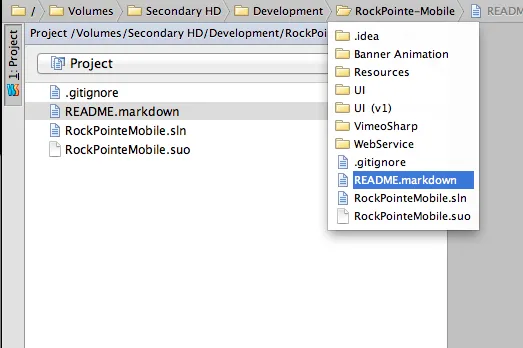
这可能是由于损坏的 .idea/modules.xml 项目文件引起的。您可以尝试手动修复它(从本地历史记录、版本控制或备份中恢复),或者从头开始创建新项目。
查看此问题 获取提示/解决方法。
有时在WebStorm 9中会出现这种情况。
对我来说修复它最简单的方法是:
编辑和删除各种 .idea 和 XML 文件的组合并不能解决我的问题。因此采用了上面的解决方案。备份您的 .idea 目录,以防您想要保留的项目自定义被覆盖。
我创建的所有不同文件夹现在都可见,并且该项目按预期工作。.idea 目录现在已正确格式化,具备所有必要的文件。
<modules>
<module fileurl="file://$PROJECT_DIR$/.idea/NameOfYourProject.iml" filepath="$PROJECT_DIR$/.idea/NameOfYourProject.iml" />
</modules>
将NameOfYourProject.iml替换为您的项目名称。
然后,确保文件.idea/NameOfYourProject.iml存在,如果不存在,请创建它并将以下内容放入其中:
<?xml version="1.0" encoding="UTF-8"?>
<module type="WEB_MODULE" version="4">
<component name="NewModuleRootManager">
<content url="file://$MODULE_DIR$" />
<orderEntry type="inheritedJdk" />
<orderEntry type="sourceFolder" forTests="false" />
<orderEntry type="module-library">
<library name="PHP">
<CLASSES>
<root url="file://$MODULE_DIR$/../../php/PEAR" />
</CLASSES>
<SOURCES />
</library>
</orderEntry>
</component>
</module>
NameOfYourProject.iml 指向了错误的文件。将其更新为正确的文件名解决了我的问题,而且我没有失去任何设置。 - Syclone您不需要删除整个.idea文件夹并重新配置整个项目,只需:
我时不时地看到这个。我使用Git,并且我的.gitignore文件已经按照建议进行设置,具体如下:
.idea/workspace.xml
.idea/tasks.xml
.idea/*.iml
在克隆存储库后,有时会出现这种情况。当我试图弄清原因时,我看到了这篇帖子并阅读了被接受的答案。
我删除了modules.xml文件并重新打开了WebStorm(2016.2.4),问题得到了解决。我查看了新的modules.xml,发现其内容与之前完全相同,但我的<projectName>.iml文件更大了。
所以看起来是.iml文件损坏了,而不是modules.xml。我认为删除modules.xml会触发.iml文件的重建。不确定这是否对任何人有所帮助,但我想提供额外的见解。
楼下的解决了我的问题,是关于WebStorm 11的。
在WebStorm 9中有时会出现这种情况。我发现最简单的解决方法是:
最终我找到了罪魁祸首,它是来自https://plugins.jetbrains.com/plugin/7961-team-foundation-server--version-control-integration/的Team Foundation Server - Version Control Integration插件。
我查看了system/log/idea.log文件,并发现每当我将一个新文件夹作为新项目打开时,该插件会产生空异常,并破坏IDE的content root自动检测。卸载此插件后,所有文件夹都显示正常。
您可能会因为某个恶意插件而遇到此问题,禁用最近安装的插件可以解决此问题。请检查日志文件并搜索ERROR。
如果您发现正在积极使用的重要插件不愿禁用,那么一个临时解决方案是打开设置->目录并单击添加内容根按钮以添加项目的根文件夹,单击确定,现在文件夹将显示,索引将开始,并且当然每次打开新文件夹作为新项目都必须这样做。
$ rm -r .idea,然后在Webstorm中打开该目录。这将重新构建我的项目。 - Chase Florellmodules.xml文件。这样可以保留项目的其他设置,非常方便。 - cwallenpoole